【 Google アナリティクス 4(GA4)】データ探索レポートの特徴と活用方法をご紹介
2023年7月1日以降、従来の GA (ユニバーサルアナリティクス)での計測ができなくなることを機に、Google アナリティクス4(以下、GA4 ) の移行・活用を進めている方も増えているのかと思います。
UA と GA4 はレポート形式が変わっており、GA4 では「レポート」と「探索レポート」の大きく2つに分かれています。
本記事では、より詳細な分析に活用できるGA4 のデータ探索レポート機能について解説します。
GA4の基本的な使い方については、以下の記事で詳しく解説しておりますので、ご興味のある方はこちらもご覧ください。
▶GA4の使い方入門|画面の見方や活用方法をわかりやすく解説
目次
GA4 のレポートとは
GA4 のレポート画面は、大きく分けて2種類あります。
GA4 のデフォルトのフォーマットの「レポート」と、ユーザーがディメンションと指標を自由にカスタマイズしてレポートを作る「データ探索」という機能です。
「レポート」は、新規ユーザーの参照元やコンバージョンといった基本的なディメンションと指標のサマリーデータを確認することができます。
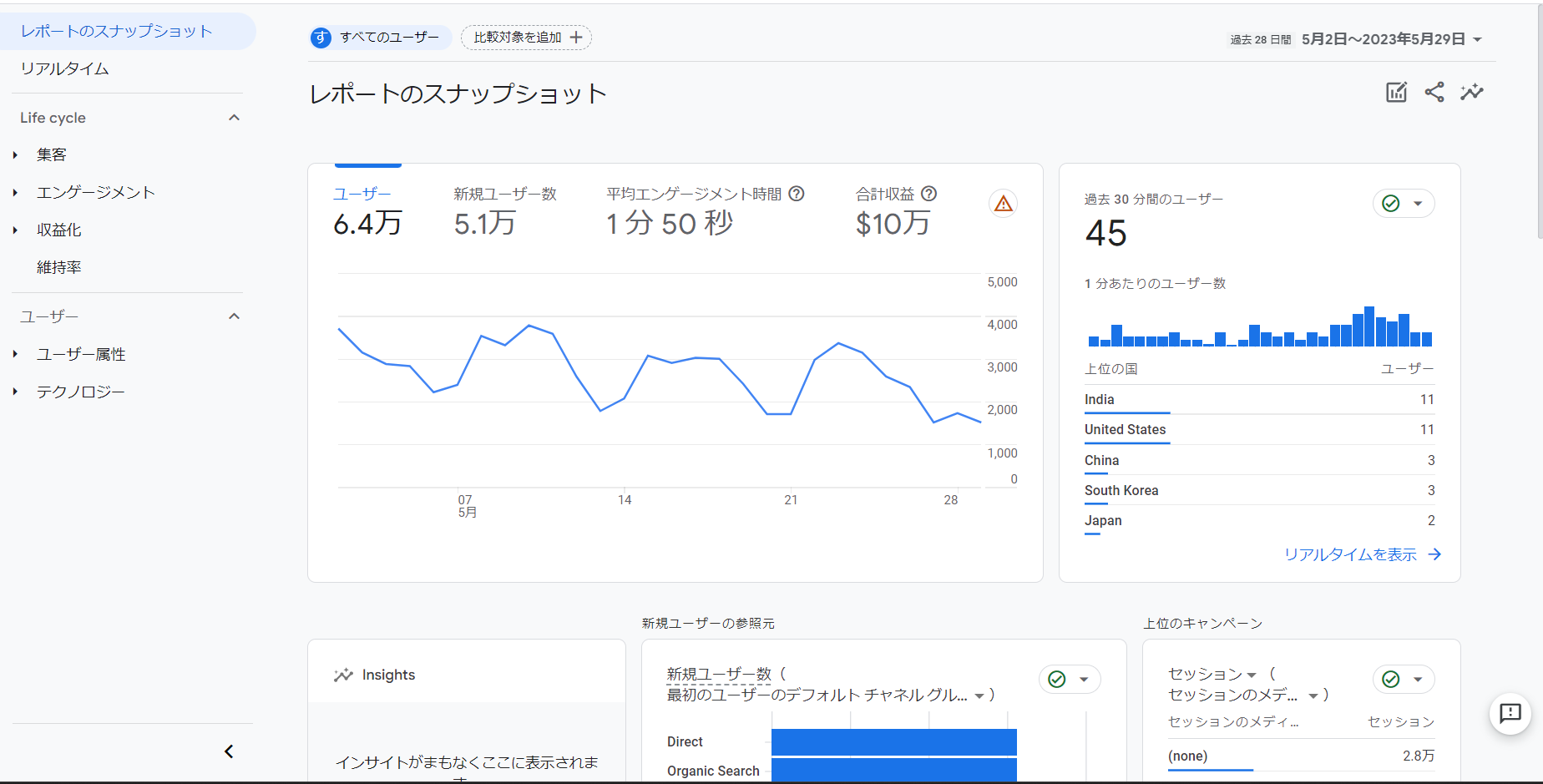
一方で、「データ探索」は、ユーザーが自由にレポートを作成できます。UA の「カスタムレポート」に近い機能となります。GA4 のタグで自動で計測している各イベントや指標に加えて、独自で取得するパラメータ粒度など、複数の要素を組み合わせて自分が見たい指標でレポート作成ができます。

GA4 探索レポートの種類
探索レポートはいくつか種類がありますので分析目的に応じて、レポート形式を選ぶことができます。

参考:【 Google アナリティクス 4(GA4)】データ探索レポートの特徴と活用方法をご紹介
自由形式
アクセス数やユーザー数、イベント数などの指標と、国や年齢、曜日などのディメンションを組み合わせて、グラフや表を作成することができます。高度なカスタマイズ性と柔軟性を備えた分析手法です。
目標到達プロセスデータ探索
目標到達プロセスデータ探索では、ユーザーがコンバージョンに至るまでのステップをビジュアル表示し、各ステップでのユーザーの動向をすばやく確認できます。
経路データ探索
ツリーグラフでユーザーの移動経路を確認できます。
参考:Google アナリティクス 4(GA4)の経路データ探索 ~概要と設定方法を解説~
セグメントの重複
複数のユーザー セグメントの相互関係をビジュアル表示して確認できます。
参考:GA4の探索機能「セグメントの重複」の使い方 ~ユーザーの複雑なニーズを把握する~
ユーザーエクスプローラ
ユーザーセグメントを探索し、個々のユーザーの利用状況について詳細を確認できます。
コホートデータ探索
共通の属性を持つユーザーのグループの行動とパフォーマンスから、分析情報を入手します。
ユーザーのライフタイム
ユーザーの行動を分析して、顧客としてのライフタイム バリューを評価・確認できます。
探索の使い方(3ステップ)
それでは、GA4で探索レポートを行う際の基本的な使い方を紹介します。基本操作は、主に3ステップに分けられます。
Step 1: レポートテンプレートを選ぶ
まず、画面左の「探索」メニューから「自由形式」などのレポートテンプレートを選択します。自由形式レポートでは、左側で設定した内容が右側のレポート画面に反映される仕組みです。
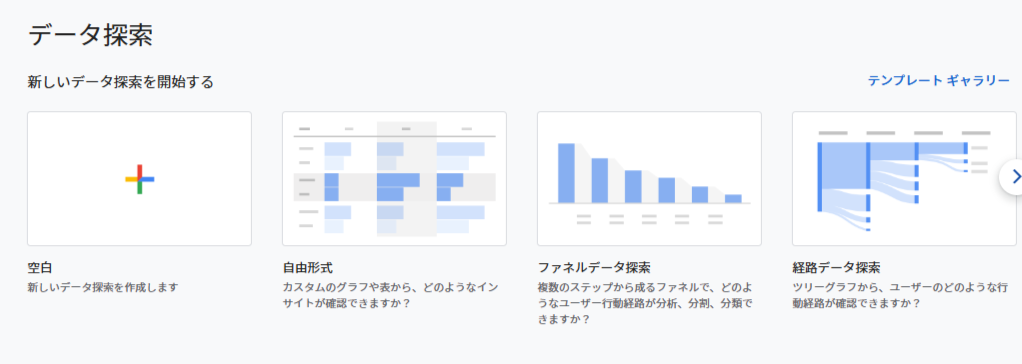
Step 2. 変数(データ項目)の設定
左の「変数」セクションで、レポートに表示するセグメント・ディメンション・指標を設定します。「+」ボタンを使い、目的に合わせてデータ項目をカスタマイズしましょう。

Step 3: タブ設定とレポートレイアウトの調整
続いて「設定」セクションで、レポートの形式やグラフのスタイルを選びます。折れ線グラフや円グラフなど、視覚的にわかりやすい表示形式を設定します。Step 2で設定したセグメントやディメンションなどの項目を、適切なエリアにドラッグ&ドロップで配置して、見やすいレポートを作成しましょう。
GA4のデータ探索を使う際に押さえておきたい注意点
GA4を使用して独自のレポートを作成する際、正しいデータの反映が不可欠です。効果的なデータ分析を行うためには、以下の重要なポイントを理解しておく必要があります。
1. データ保持期間の制約
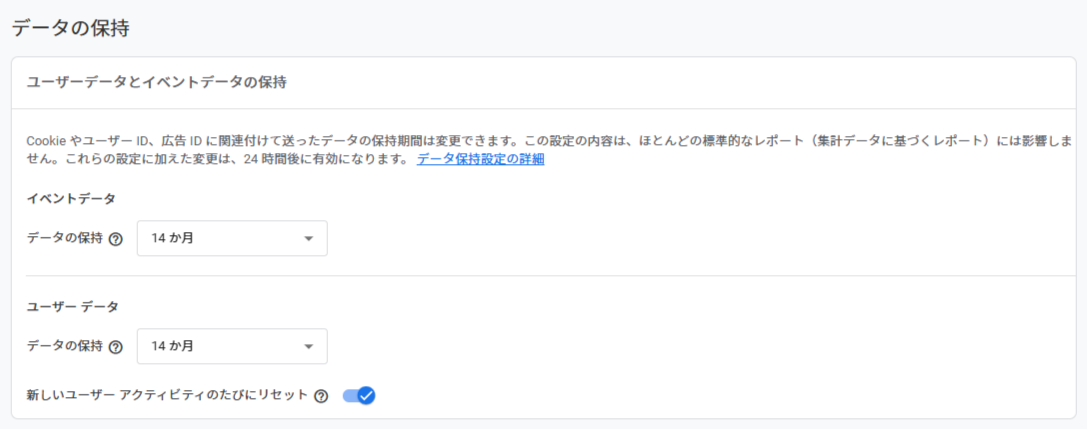
GA4ではデータの保持期間がデフォルトで2ヶ月に設定されていますが、最大で14ヶ月まで延長することができます。この設定を変更しないまま運用を続けると、期間が過ぎたデータにはアクセスできなくなってしまいます。したがって、初めて設定する際には必ず保持期間を「14ヶ月」に変更することをお勧めします。さらに、14ヶ月を超えたデータが必要な場合にはエクスポートが求められますが、エクスポートされたデータは分析に適した形式でないことが多く、BigQueryを利用する際には専門的な知識が必要となります。
参考:【GA4初期設定】Google アナリティクス 4(GA4)のデータ保持期間と設定方法
2. 「しきい値」の影響を理解する
GA4には、ユーザーの特定を防ぐための「しきい値」設定があります。この仕組みでは、特定の数未満のデータがレポートから除外されることがあり、結果として一部のデータが欠落することがあります。しきい値が適用されることで、分析の精度が低下し、マーケティング施策の成果を正確に評価できなくなるリスクがあります。この状態は、レポート右上に「△」マークが表示されることで確認できるため、注意が必要です。
3. レポート共有のむずかしさ
探索レポートを他のユーザーと共有するには、作成者が設定を行う必要があります。その後、共有されたユーザーはレポートを複製しなければならず、この複製はそのユーザーのみが編集できる形式です。このため、チーム全体でリアルタイムに共同編集を行うには不向きです。マーケティング施策の効果を最大化するためには迅速な情報共有が重要ですが、探索レポートではスムーズな共有が難しいという現実があります。
まとめ
本記事では、GA4 のデータ探索レポートの特徴と活用方法について解説しました。
探索レポートは設定次第で様々な切り口でより詳細なユーザー分析に役立つレポートになります。ウェブサイトのUI/UX・収益改善にぜひ活用してみてください。
現在ご利用中の Google アナリティクスは2023年6月いっぱいで計測の停止、廃止が決定しています。
当社では、経験豊富な Web コンサルタント・ Web アナリストによる「 Google アナリティクス 4 ( GA4 ) 設定・移行支援」サービスを提供しております。
サイトの目的に合わせた設計・設定から活用のアドバイスまでを支援いたします。
「 Google アナリティクス 4 に移行したいが、最適な設計や設定方法がわからない」
「 Google アナリティクス 4 を導入・活用したいが、習得するリソースがない」
「自分たちで行った移行作業が、適切に設定されているか不安」
「ダッシュボード・ BI ツールを使用してデータ分析したい」
上記のようなお悩み・要望のある方は、是非お気軽にご相談ください。
サービスの詳細を見る
-
お問い合わせ
SiTest の導入検討や
他社ツールとの違い・比較について
弊社のプロフェッショナルが
喜んでサポートいたします。 -
コンサルティング
ヒートマップの活用、ABテストの実施や
フォームの改善でお困りの方は、
弊社のプロフェッショナルが
コンサルティングいたします。
今すぐお気軽にご相談ください。
今すぐお気軽に
ご相談ください。
(平日 10:00~19:00)
今すぐお気軽に
ご相談ください。
0120-90-5794
(平日 10:00~19:00)
グラッドキューブは
「ISMS認証」を取得しています。

認証範囲:
インターネットマーケティング支援事業、インターネットASPサービスの提供、コンテンツメディア事業
「ISMS認証」とは、財団法人・日本情報処理開発協会が定めた企業の情報情報セキュリティマネジメントシステムの評価制度です。






























